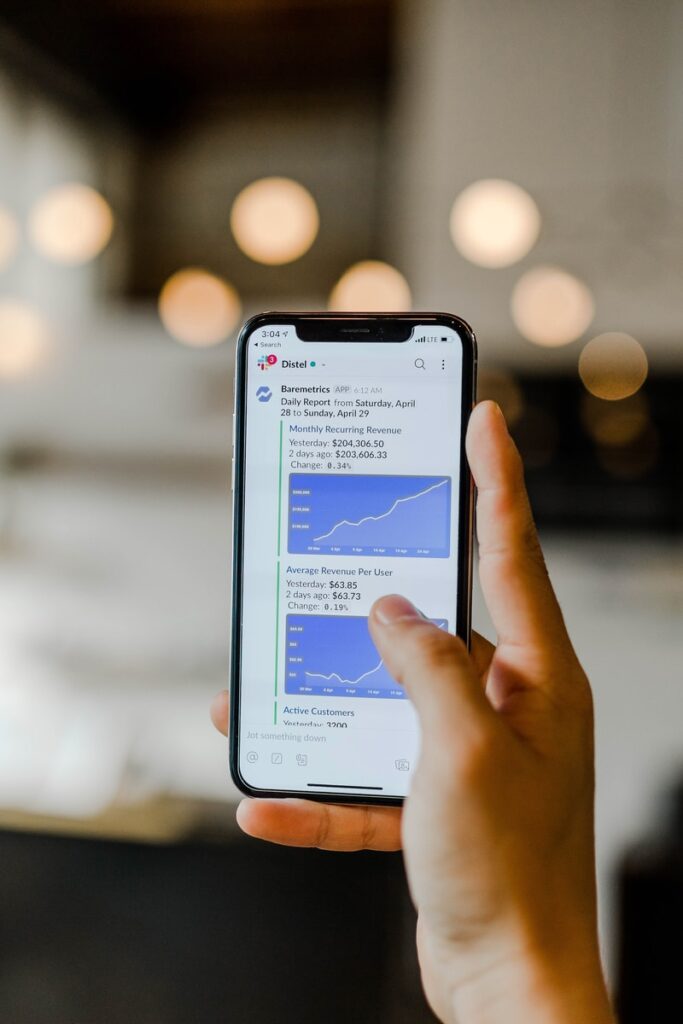

Avgleの動画ってPC保存とかできるの?
こんなお悩みにお答えします。
Avgle動画のPC保存方法の有無、あるのであれば方法や注意点なども解説していきます。
コンテンツ
答え【PC保存できます】
というわけで、Avgleの動画はPCに保存することが可能です。
もちろん多少の手間はかかりますが、確実な方法なのでイライラすることもなく、快適なPCライフを送れますよ。
事前に準備が必要なのは、携帯端末とPC、それらをつなぐUSBケーブル等だけです。
isafeplayを使う
ここからは具体的な方法について解説していきます。
「PCでAvgleを観て、好きな動画を保存する」というのが一般的ですが、現状それができないので、スマートフォン(iPhone)からPCに動画を経由させる形を取ります。
理由については後述します。
isafeplayをダウンロード
自分が持っている携帯端末に「isafeplay」をダウンロードします。
類似のアプリに「isafe」という旧式のアプリがあるので、検索にかけるときは「アイコン」と「isafeplay」で判断してみてください。
(下記参考画像はAndroidのもの。このあとの説明もAndroidでのものですのでご了承ください。)
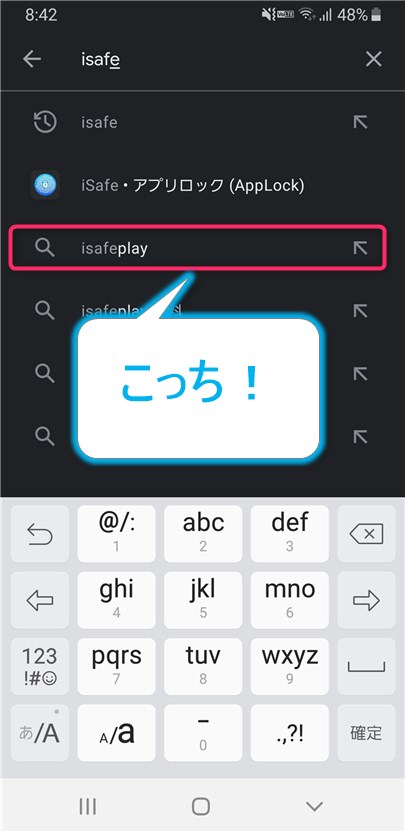
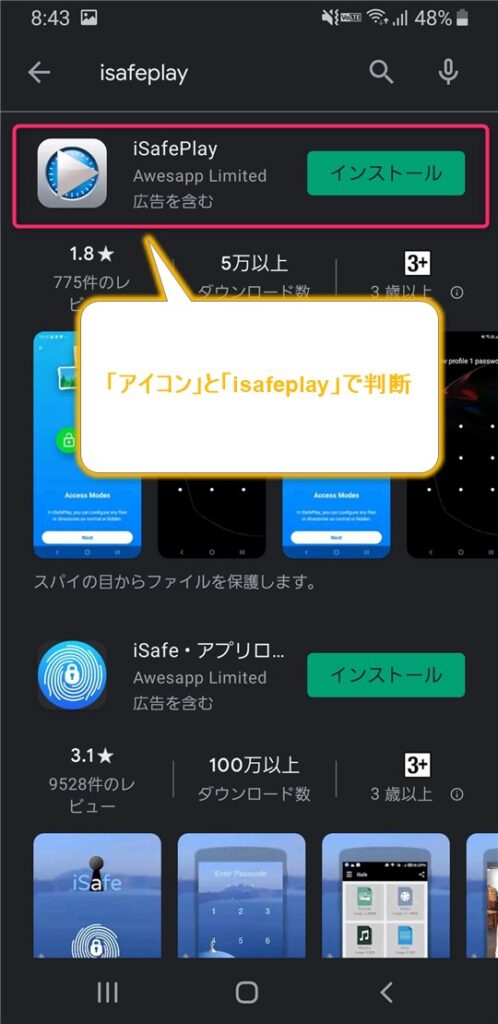
isafeplayの設定
続いてisafeplayのアプリ設定です。
基本英語表記ですが、特に問題ないので大丈夫です。
また、アプリの著作権関係のからみだと思いますが、スクショが禁止されているため、文章のみでの解説になりますがご了承ください。
まず最初に、毎度おなじみ、自分の携帯端末の写真・メディア・ファイルへのアクセス許可を聞かれます。
許可しないとPCへの保存ができないため、許可しておいてください。
次に、アプリ自体の設定です。
最初にパターン認証設定があります。
(認証設定画面に入らない人は、旧式の「isafe」をダウンロードし認証設定したのち、「isafeplay」にアップグレードしてお試しください。)
設定方法についてですが、9つの点を好きなパターンで一筆書きでなぞるだけ。
順番に、パターン認証1の設定→パターン認証1の再確認入力→パターン認証2の設定→パターン認証2の再確認入力となっています。
パターン認証1はアプリを使うたびに要求されますので、忘れないようにしておいてください。
そのあと今度はパスワード設定に入りますが、強制ではないのでスキップしてOKです。
とにかく、パターン認証は覚えておいてください。
Avgleのサイトに接続
初期状態ではどのサイトにも接続されていませんので、最上部の検索窓から「Avgle」と入力し、検索一覧から該当サイト名をタップし接続します。
これで画面にはAvgleの動画が表示されるはずです。
動画をダウンロード
お好きな動画をタップして再生すると、再生ウィンドウの右下あたりに「↓」のようなマークがあると思います。
これがダウンロードボタンになっていますので、保存します。
「isafeplayのアプリ内でダウンロード動画が視聴できればそれでいい」という人はこれでOK。
画面左上のメニューボタン(横三本の線)をタップして表示されるメニューの「ビデオ」を選択すると動画保存フォルダがあります。
フォルダ内にダウンロードした動画があるので、お楽しみください。
PCへの保存方法
PCへ動画を保存したい場合も「動画をダウンロード」までは同じ流れです。
続いて、ダウンロードした動画保存フォルダ(初期設定では「Downloads」というフォルダ名)を長押しします。
いくつかメニューが現われるので、その中から「エクスポート」を選択。
保存先のフォルダの一覧表示がされますが、分かりやすくするために自分で任意の名前をつけて新しいフォルダを作ります。
画面右上に「+マークがあるフォルダアイコン」がありますので、タップします。
「New forder」というポップアップ表示がされて名前の入力ができますので、分かりやすい好きなフォルダ名をつけてOKをタップ。
画面右下のOKボタンをタップでエクスポートが始まります。
(動画の容量によっては時間がかかる場合があります。)
エクスポートが完了したら、携帯端末とPCをUSBケーブル等のデータ移動可能なデバイスでつなぎます。
あとはPC側で携帯端末の中身を表示し、さきほど自分で作った動画フォルダの中身をPCにコピーするだけです。
3つの注意点
isafeplayを使ってダウンロードデータを携帯端末からPCに移す流れまでの注意点を3つにまとめました。
ここに注意
- 携帯端末の残り容量
- ケーブルが必要
- 広告がヤバい
携帯端末の残り容量
isafeplayのアプリ内フォルダにダウンロードしたデータ容量と、エクスポートしたデータ容量は別でとられます。
例えば気に入った動画を一気にガンガンダウンロードするとします。
すると、携帯端末の総容量や動画の大きさによりますが、フォルダ内動画の総データ量やエクスポートしたときのデータ量が端末の容量を超えてしまうといったことが起きます。
ですから、動画をまとめてダウンロードしエクスポートするときには気をつける必要があります。
目安として、端末容量を超えないようにするには、多くても「動画15~20本」ごとに移動させるのがいいでしょう。
ケーブルが必要
冒頭でも触れましたが、携帯端末とPC間をデータ移動させるために両者をつなぐものが必要になります。
分かりやすいところで言えば「USBケーブル」ですね。
広告がヤバい
他のアプリでもそうですが、isafeplayではアプリ内広告がやたらと出てきて少しわずらわしく感じると思います。
広告動画自体の長さがまあまあ長いものもあれば、スキップできずに最後まで視聴しなければならないものもあります。
まあ、でもこれはアプリが無料で使えることへの代償くらいに思っていたほうが気持ちが楽です。
おまけ【なぜなにコーナー】
ここまでの解説の中で、特に疑問が残るであろう部分を解説していきます。

【疑問1】
そもそもなぜ携帯端末を経由させるようなめんどくさい方法を取るの?
実は、ちょっと前まではAvgle動画をそのままPCに保存する方法がありました。
ですが、他の動画サイトの動画をダウンロードするときのような簡単な方法があまりなく、この時点でも結構大変な手順が必要でした。
膨大な数の動画をかかえるAvgle側は、著作権等々のこともあり次第に規制のかけ方が大きくなり、最後にはその保存方法も使えなくなりました。
そこでどこかの切れ者が別の切り口からアプローチして保存を可能にしたのが「isafeplayを使うこと」でした。
厳密に言えば、元々isafeplayのメイン機能は、ダウンローダーとしてではありません。
本来の用途をざっくりと説明すれば、アプリひとつで携帯端末のブライバシーセキュリティーを守るためのものです。
ですから、isafeplayの機能を応用しているに過ぎません。

【疑問2】
エクスポートってやつで保存しなおすのって二度手間じゃないの?
これは、アプリ内ダウンロードのファイルデータのままではPC側でファイルを認識できないから。
ですから、保存しなおすというよりは「PCで読み取れるデータに変換する」といったほうがいいかもしれませんね。
PCへの保存が済んだら、忘れないうちに「携帯端末のアプリ内保存ファイル」と、「PC側のエクスポートファイル(自分で作ったファイル)」の両方をそれぞれ削除しておきましょう。
まとめ
データ保存の責任は各自でお願いしますね!